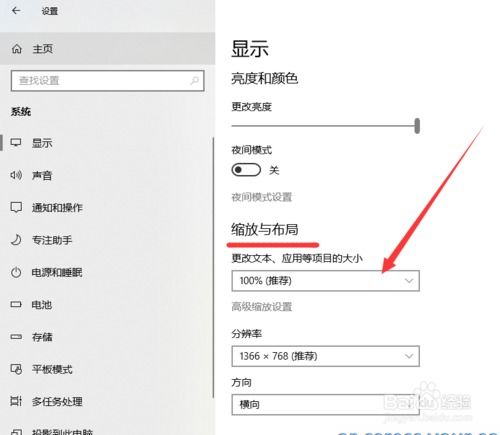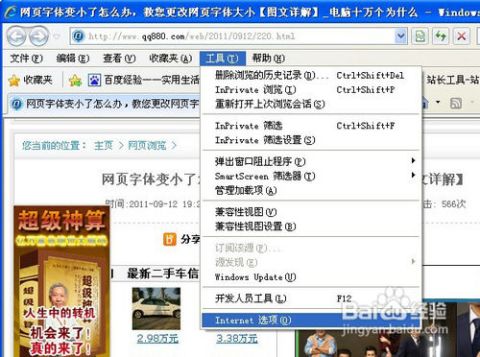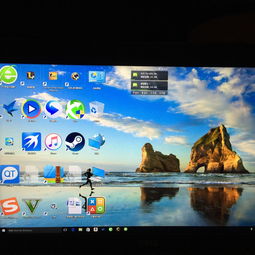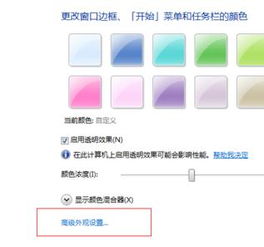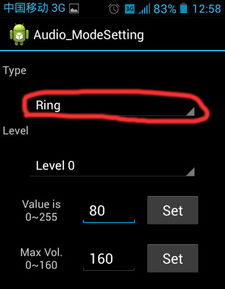如何将电脑字体大小调大?
当我们使用电脑时,字体大小是否合适直接影响着我们的阅读体验和舒适度。如果字体太小,长时间阅读可能会造成眼睛疲劳。因此,学会如何调整电脑字体大小变得尤为重要。下面,我们将详细介绍几种调整电脑字体大小的方法,无论是新手还是老手,都能轻松掌握。
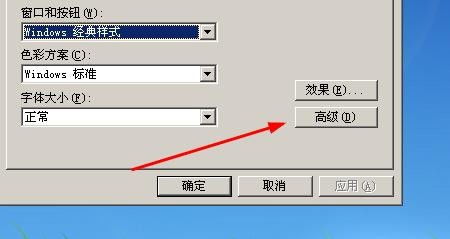
一、通过系统设置调整字体大小
Windows系统:

1. 启动电脑并进入设置界面:

点击屏幕左下角的Windows图标(通常称为“开始”按钮)。
在弹出的开始菜单中,找到并点击“设置”选项。
2. 进入系统和显示设置:
在设置界面中,选择“系统”选项。
接着,选择“显示”子菜单。
3. 调整缩放比例:
在显示设置中,你会看到“缩放与布局”的选项。
点击“更改文本、应用等项目的大小”,在下拉菜单中选择一个更大的缩放比例,如125%或150%。
调整完毕后,点击“应用”并确认,桌面上的字体就会相应变大。
此外,在“显示”设置下,你还可以通过“高级显示设置”进入更详细的调整界面,选择“文本和其他项目以进行调整”,然后修改所有系统字体,例如标题栏、图标等。
macOS系统:
1. 启动电脑并进入系统偏好设置:
点击屏幕左上角的苹果图标,选择“系统偏好设置”。
2. 进入显示器设置:
在弹出的窗口中,点击“显示器”选项。
3. 调整缩放比例:
在“显示”选项卡中,找到“缩放”选项,并选择一个更大的缩放比例。
调整完毕后,关闭窗口即可看到字体变大的效果。
二、通过应用程序内部设置调整字体大小
许多应用程序都提供了字体大小的个性化设置。比如:
Microsoft Office等办公软件:在菜单栏中找到“字体”选项,可以调整文档的字体大小。
Chrome浏览器:点击右上角的菜单按钮,选择“设置”->“外观”->“自定义字体”,来调整网页的字体大小。
在应用程序内部进行字体大小调整,可以更加精细地满足专业场景下的特殊需求。
三、使用快捷键快速调整字体大小
快捷键是调整字体大小的一种快捷方法,特别适合需要频繁切换字体大小的场景,如浏览网页、编辑文档等。
Windows系统:
放大字体:按住Ctrl键,然后按加号(+)键。每次按下加号键,字体将放大一级,直到达到满意的大小。
缩小字体:按住Ctrl键,然后按减号(-)键。
恢复原状:按住Ctrl键,然后按数字0键。
macOS系统:
放大字体:按住Command键,然后按加号(+)键。
缩小字体:按住Command键,然后按减号(-)键。
恢复原状:通常使用快捷键重置字体大小并不常见,但你可以通过系统偏好设置恢复默认设置。
四、使用鼠标滚轮调整字体大小
除了使用键盘快捷键,我们还可以结合鼠标滚轮进行字体大小的调整。
Windows系统:
放大字体:按住Ctrl键,同时向前滚动鼠标滚轮。
缩小字体:按住Ctrl键,同时向后滚动鼠标滚轮。
恢复原状:同样可以按住Ctrl键和数字0键。
这种方法结合了鼠标和键盘的操作,既保留了快捷键的快捷性,又利用了鼠标滚轮的细腻调节,适合追求高效与精确的用户。
五、通过“轻松使用”功能调整字体大小
Windows系统还提供了一个名为“轻松使用”的功能,该功能旨在为用户提供一系列便于操作的设置,包括字体大小的调整。
1. 访问设置界面:
点击屏幕左下角的Windows图标,选择“设置”。
2. 进入轻松使用设置:
在设置界面中,找到并点击“轻松使用”选项。
3. 调整显示设置:
在“轻松使用”菜单下,选择“显示”子菜单。
在这里,你会看到一个名为“滑动调整字体大小”的选项。通过拖动滑块,你可以自由地调整系统字体的大小。
这种方法简单直观,适用于大多数Windows用户,无需额外软件支持,即可快速实现字体大小的个性化设置。
六、调整屏幕分辨率(可选)
虽然调整屏幕分辨率并不是直接调整字体大小的方法,但改变分辨率会影响字体和图像的显示效果。不过需要注意,过高的分辨率可能导致字体过小,影响阅读;而过低的分辨率则可能造成图像模糊。
1. 访问显示设置:
右击桌面空白处,选择“显示设置”。
2. 调整分辨率:
在显示设置窗口中,找到“分辨率”选项。
选择一个合适的分辨率,然后应用更改。
分辨率的调整需谨慎,因为过高的分辨率可能会导致字体过小,而过低的分辨率则可能使图像变得模糊,影响视觉效果。
七、通过个性化设置调整字体和样式
除了调整字体大小,Windows系统还允许用户根据个人喜好选择字体样式,为系统界面增添个性化色彩。
1. 进入个性化设置:
点击屏幕左下角的Windows图标,选择“设置”。
在设置菜单中,找到并点击“个性化”选项。
2. 选择字体:
在个性化菜单下,点击“字体”选项。
这将展示系统中可用的字体列表。
3. 调整字体和大小:
在字体列表中,选择你偏好的字体,如“宋体”。
随后,你可以通过左右拨动“更改大小”的滑块,来微调所选字体的大小。
这种方法不仅允许用户调整字体大小,还能根据个人喜好选择字体样式,使电脑界面更加个性化。
总结
通过上述几种方法的详细介绍,我们可以看到,调节电脑字体大小并非难事。无论是通过设置菜单、显示设置、个性化设置,还是利用快捷键和鼠标滚轮,都能轻松实现字体大小的调整。掌握这些方法,不仅能够让电脑使用更加舒适,还能有效提高工作和学习的效率。
选择合适的字体大小,不仅能缓解视觉疲劳,还能提升电脑使用的整体体验。希望这篇文章能帮助你轻松调整电脑字体大小,享受更加舒适的电脑使用体验。
- 上一篇: 了解计量单位的真正含义
- 下一篇: 网商园:在线客服联系方式指南
-
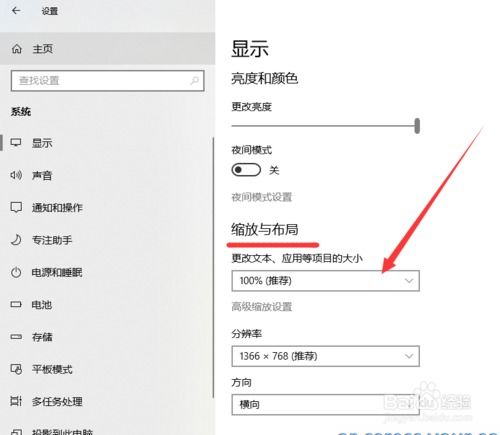 如何调整电脑字体大小新闻资讯11-07
如何调整电脑字体大小新闻资讯11-07 -
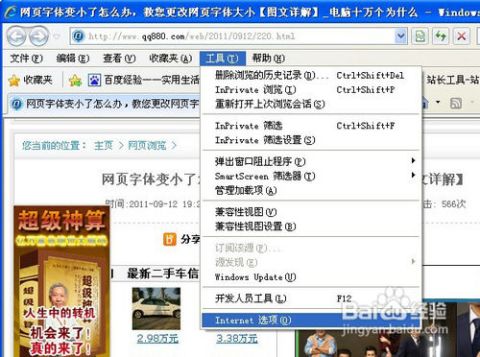 如何调整电脑网页字体大小?新闻资讯01-06
如何调整电脑网页字体大小?新闻资讯01-06 -
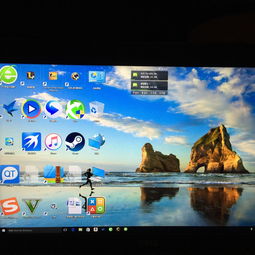 如何让电脑桌面图标变大,轻松操作指南!新闻资讯11-16
如何让电脑桌面图标变大,轻松操作指南!新闻资讯11-16 -
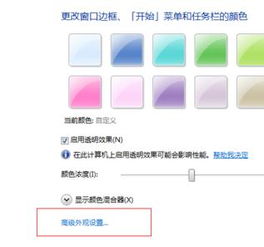 如何在Agenda软件中调整字体大小新闻资讯03-11
如何在Agenda软件中调整字体大小新闻资讯03-11 -
 让你的Win7焕然一新:轻松更改系统字体与颜色大小指南新闻资讯01-12
让你的Win7焕然一新:轻松更改系统字体与颜色大小指南新闻资讯01-12 -
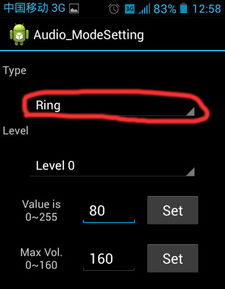 轻松解决!手机音量太小?一键调大声音的方法在这里!新闻资讯10-26
轻松解决!手机音量太小?一键调大声音的方法在这里!新闻资讯10-26